麦克风是大家经常要用到的电脑配件之一,但是有的win10用户在使用麦克风的时候碰到了电流麦的问题,这个问题怎么解决呢?你可以先检查设备接线是否连接正常,如果正常的话,可
麦克风是大家经常要用到的电脑配件之一,但是有的win10用户在使用麦克风的时候碰到了电流麦的问题,这个问题怎么解决呢?你可以先检查设备接线是否连接正常,如果正常的话,可以打开设备管理器更新一下声卡驱动程序,如果还是不行的话,打开麦克风属性窗口,噪音仰制回声消除等设置取消勾选看看。
方法一:检查设备连接线和设备是否正常
1、检查音频接口连接线是否损坏或接触有问题,拔出重新连接,若有多的设备可以进行更换设备测试;
方法二:检查声卡驱动
1、鼠标右键桌面左下角开始按键,选择设备管理器打开;
2、找到声音、视频和游戏控制器,单击弹出声卡驱动,右键选择更新驱动程序;
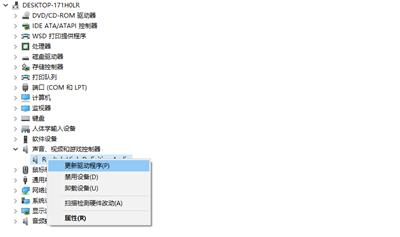
3、选择自动搜索驱动程序(S)选项;
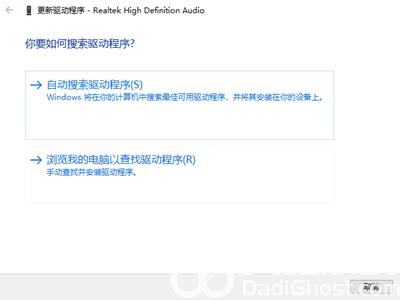
4、等待安装完成后,检查是否恢复;
方法三:查看Realtel高清晰音频管理器的设置
1、首先分别找到键盘上的win键和R键,一起按下就能直接打开运行窗口;
2、鼠标单击选中输入框,输入命令control,按下回车键打开控制面板;
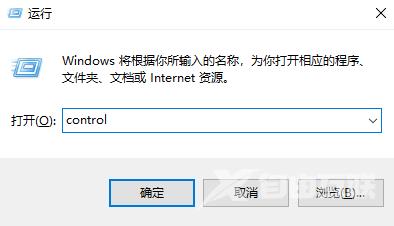
3、打开控制面板界面,找到右上角查看方式,点击下拉符号,选择大图标;
4、在众多选项中找到Realtel高清晰音频管理器选项,单击打开;
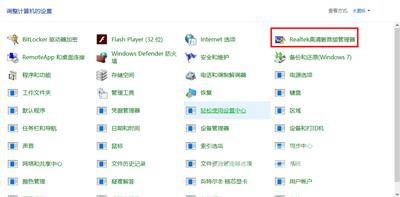
5、弹出窗口中,单击右上角设备高级设置;
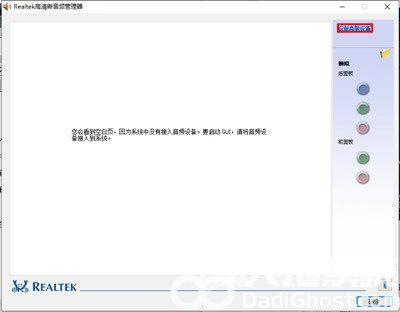
6、弹出选项,切换到将所有输入插孔分离为单独的输入设备选项,单击确定即可修复;
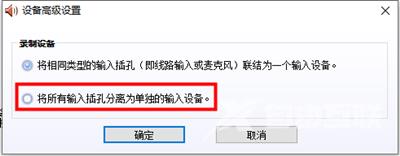
方法四:查看麦克风属性设置
1、若还是不行,则使用组合快捷键Win+I打开windows设置窗口;
2、找到系统打开;

3、左侧单击声音,右侧窗口下拉,找到输出下方的设备属性选项打开;
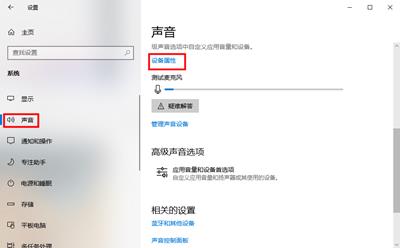
4、继续下拉窗口找到其他设备属性选项打开;
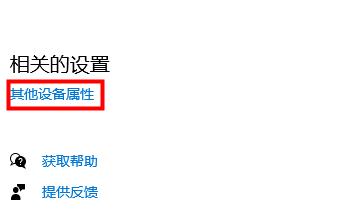
5、切换上方选项到级别,将下方麦克风蓝色滑块向左拖动调至最低,单击下方应用;
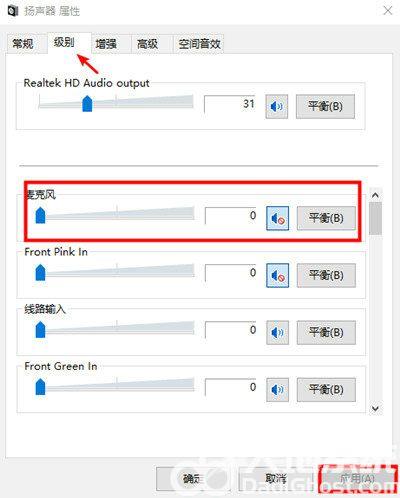
6、切换上方选项到增强,将下方DC偏移消除、噪音仰制、回声消除选项的勾选全部取消,然后点击应用,确定保存即可修复。
